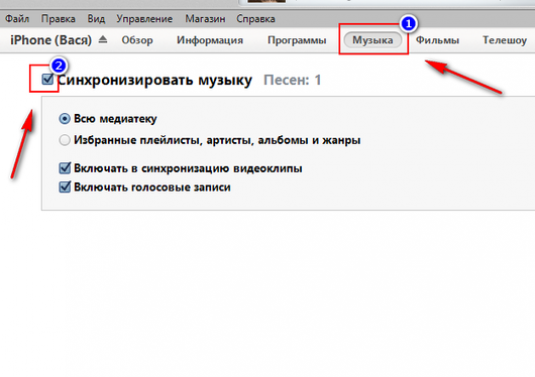IPhone 5 nasıl bağlanır?

Bilindiği gibi Apple teknolojisiİlk önce iTunes'u kurmadan PC ile senkronize olabilirsiniz, ancak yine de özel yazılım desteği olmadan bazı işlemleri yapabiliriz. Bu makalede, iPhone 5'i bilgisayarınıza iTunes'la ve onunla nasıl bağlayacağınızı ve bu cihazın Wi-Fi'ye nasıl bağlanacağını size göstereceğim.
ITunes vasıtasıyla
Tam bir iPhone seçeneğine bir bilgisayara bağlarken erişmek isterseniz iTunes olmadan yapamazsınız ve bu durumda bağlantı şeması şöyle görünecektir:
- ITunes bölümündeki Apple'ın resmi web sitesine gidin.
- "İndir" düğmesini tıklayın ve programın indirilmesini bekleyin.
- İndirilen dosyayı açın ve program kurulumunu otomatik modda etkinleştirin.
- Otomatik kurucunun istemlerini izleyerek, iTunes kurulumunu gerçekleştirin.
- IPhone'unuzu bilgisayarınıza bağlayın.orijinal Apple kablosu. Bu önemli! Elma-cihazlara Çinli sonrası kabloları sadece cihazı şarj için yardımcı olabilir, ancak bir kablo ile PC'nize cihazınızı iPhone bağladığınızda, büyük olasılıkla, sadece bulunmayacak gerçeği.
- Bilgisayar iPhone'u algıladığında, iTunes otomatik olarak başlayacak ve PC'yi ve akıllı telefonu senkronize edecektir.
- Artık dosyaları değiştirmeye başlayabilirsiniz.
Kabloyla
Yukarıda söylediğimiz gibiiPhone'un yardımı olmadan iTunes yapılabilir. IPhone'unuzu orijinal kabloyla bilgisayarınıza bağlarsanız "Bilgisayarım" menüsünde normal bir USB flash sürücü olarak görülecektir. Bu "flash sürücüye" girmek için sol fare tuşuyla çift tıklamanız gerekir. IPhone'unuzda yapılan fotoğraflar ve videolar içeren klasörler görünmeden önce, PC'ye herhangi bir engel olmaksızın kopyalanabilir. Ancak daha fazla işlem yapamazsın.
IPhone'u Wi-Fi'ye bağlama
Bir iPhone'u bir Wi-Fi ağına bağlamak zor değildir:
- "Ayarlar" iPhone'a gidin, "Kablosuz" bölümünü seçin.
- "Wi-Fi" kaydırıcıyı etkin konuma getirin.
- "Select network ..." (Şebeke seç ...) kelimeleri altında mevcut şebekeler (varsa) görünür.
- Bağlanmak istediğiniz ağa tıklayın.
- Ağ şifre korumalıysa, yönlendiricinin şifresini girmek için penceresi görünür; bu da ağın dağıtımını yapar, belirtip "Tamam" ı tıklar.
- Şebekeyi kullanabilirsiniz! Bir dahaki sefer cihaz daha önce seçilen şebekeye otomatik olarak bağlanacak ve yeni bir şifre gerekli olmayacaktır.
Bu arada, Wi-Fi'ye erişimi olan iPhone ve kendisi debu şebekenin bir erişim noktası haline gelir ve ona bağlanabilmek için kullanıcının "Ayarlar" menüsünün aynı bölümünde "Modem Modu" kaydırıcıyı etkinleştirmesi gerekir. Bu durumda, iPhone'tan Wi-Fi ağına bağlanacak cihaz, bu iPhone'un Wi-Fi şebekesinin şifresini girmelidir; bu, "Mod modu" bölümünde listelenmiştir.
Gördüğünüz gibi, talimatlar hiç de karmaşık değildir ve belki de onlarla birlikte herhangi bir kullanıcı halledebilir.
Ayrıca şunu da okuyun:
- IPhone'u bilgisayara bağlama
- IPhone 5 nasıl açılır?